Kostenloser Video -Editor Icecream Video Editor

- 3460
- 1017
- Jesper Ehrig
Voll kostenlos und gleichzeitig einfach und für anfängliche Benutzer von Redakteuren geeignet ist, ist Video auf Russisch nicht so sehr. Vor kurzem habe ich ein anderes Produkt bekommen, das all diese Eigenschaften kombiniert - Icecream Video Editor.
In dieser Rezension über die Verwendung des kostenlosen Video -Editors Icecream Video Editor, seine Funktionen und Installationsfunktionen. Im Kontext des fraglichen Themas kann es nützlich sein: der besten kostenlosen Video -Editoren.
Installation und Verwendung von Icecream Video Editor
Die Installation des Video -Editors Icecream Video Editor ist nicht schwierig (alles ist russisch), aber achten Sie auf den nächsten Screenshot:

Wenn Sie im zweiten Schritt das vom ausgewählte Element ausgewählte "vollständige Installationselement" lassen, wird zusätzlich zum Video -Editor selbst zusätzliche Software installiert. Daher empfehle ich, die Element „Einstellungen der Parameter“ auszuwählen und zu entfernen alle Marken.
Starten Sie nach der Installation den Video -Editor und beginnen Sie mit der Verwendung. Alles ist so einfach wie es sein kann:
- Fügen Sie Videos und Fotos sowie Audiodateien hinzu, aus denen wir unser Video im linken oberen Feld erstellen, indem wir einfaches Ziehen oder die Schaltfläche "Datei hinzufügen" verwenden. Wenn gewünscht, kann die Schaltfläche "Farbe hinzufügen" ein Video mit einer Farbe hinzufügen (sie kann für Credits auf einem Hintergrund nützlich sein. Animierte Credits werden mit der Schaltfläche "Text" erstellt).
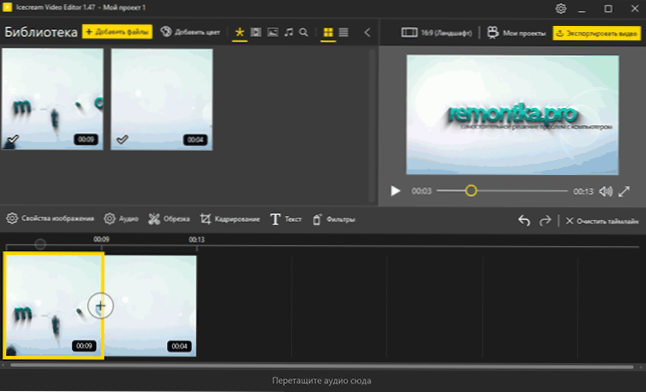
- Wir platzieren die Clips (Clips) im Feld unten und sogar niedrigere Audiodateien, wenn Sie beispielsweise dem Video Hintergrundmusik hinzufügen müssen.
- Wenn Sie den Übergang zwischen dem Video hinzufügen müssen, klicken Sie auf das Symbol "Plus" zwischen den Videos und wählen Sie den gewünschten Übergang aus.
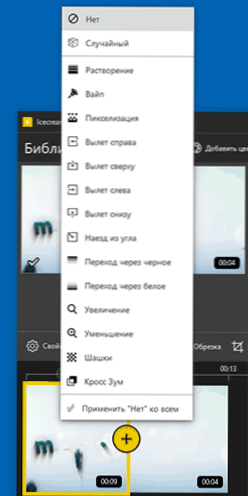
- Zum Trimmen (wenn Sie unnötige Teile des Videos entfernen müssen) und des Personals (z.
- Auf Wunsch können Grafikfilter auf den ausgewählten Clip angewendet werden.
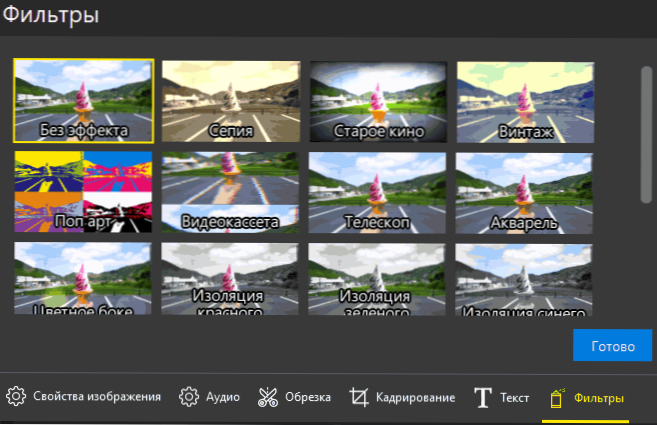
- Klicken Sie nach Abschluss der Bearbeitung auf die Schaltfläche "Video exportieren" und geben Sie die gewünschten Parameter an. Sie können standardmäßig Auflösung, Qualität und Format auswählen - Full HD in MP4 (auch unterstützt von WebM, Sie können Auflösungsdatensatz 4K festlegen). Hohe Qualität können Sie "Ultra" installieren, die installieren können.
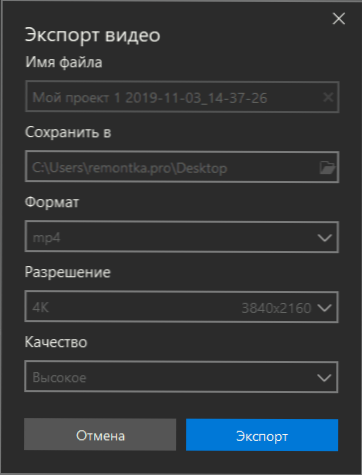
- Nach Abschluss der Exporte erhalten Sie eine Videodatei im MP4 -Format (Codec H H.264), die in fast allen Spielern und auf modernen Geräten spielen und auch für die Online -Veröffentlichung geeignet sind.
- Projektdateien (nicht endgültige Videodateien, aber das Projekt selbst, das Sie bearbeiten) werden automatisch gespeichert und wenn der Icecream -Video -Editor automatisch geöffnet wird, wird das letzte Projekt automatisch geöffnet. Klicken Sie auf "meine Projekte" und dann "Erstellen Sie ein neues Projekt", um ein neues zu starten. Dort können Sie auch unnötige Projekte löschen.
Infolgedessen: Für diejenigen, die Windows Movie Maker für persönliche Zwecke oder möglicherweise ein gebauter Windows 10 -Video -Editor verwenden, kann ich diesen kostenlosen Video -Editor sicher empfehlen: Es ist genauso einfach zu bedienen, funktionaler, funktionaler , schnell und exportieren Sie das Video, lassen Sie es und ohne die Möglichkeit einer dünnen Abstimmung, aber in guter Qualität und im modernen Universalformat mit einer relativ kleinen Dateigröße.
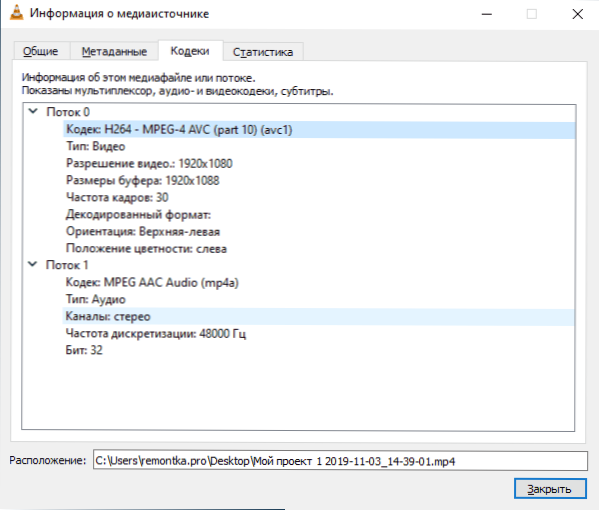
Es wurde bereits angemerkt, dass der Codec verwendet wird.264, Bortretit - 30 Mbit / s pro Sekunde bei FULLHD in Ultra -Katya, den verbleibenden Parametern des exportierten Videos im obigen Screenshot. Die Anzahl der Mitarbeiter pro Sekunde scheint jedoch bei 30 aufgezeichnet zu werden (auch wenn Sie 60 FPS -Video als Ressourcen verwenden).
Die offizielle Seite, auf der Sie den Video -Editor Icecream Video Editor herunterladen können - https: // icecreamapps.Com/ru/video-editor/
- « Fernbedienung des Nomachine -Computers
- Fehler 0xC004F074 Beim Aktivieren von Windows 10 - So reparieren Sie? »

